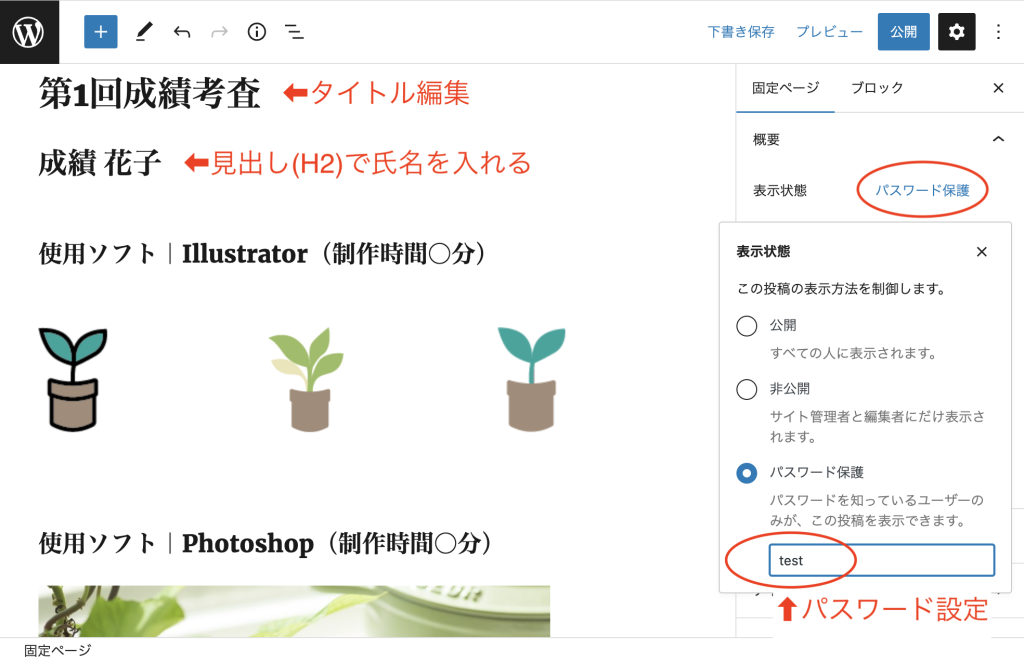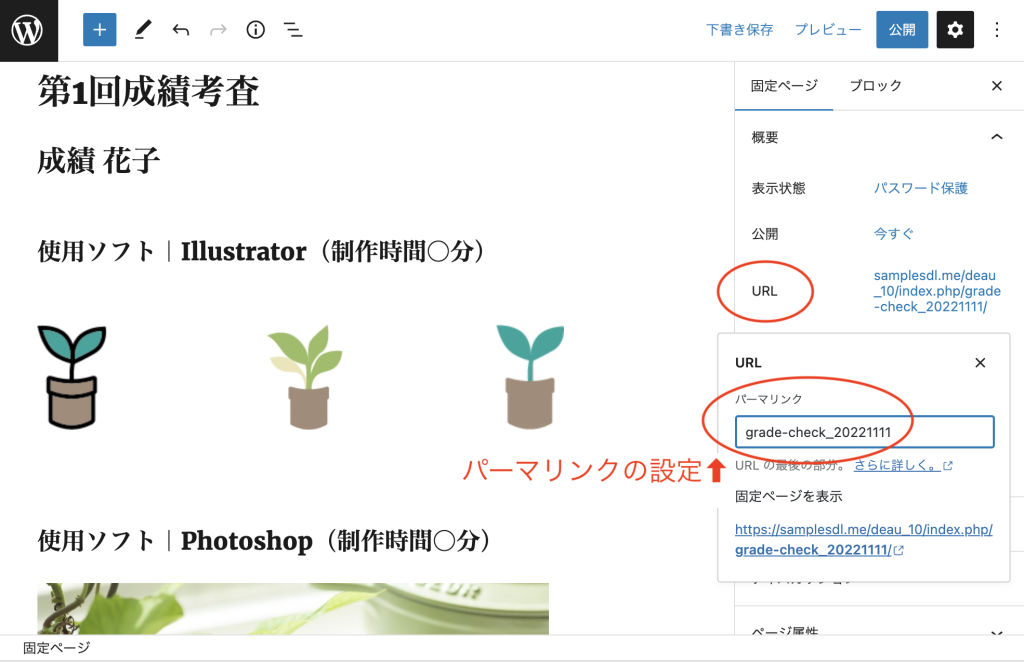1限目
学科 ECサイト運用基礎
バナーとは?
2限目
学科 ECサイト運用基礎
レイアウトデザインのポイント
3限目
学科 ECサイト運用基礎
バナー制作に向けて
4限目
学科 ECサイト運用基礎
バナー制作に向けての情報収集
5限目
学科 ECサイト運用基礎
バナー制作に向けての情報収集
本日のテーマ
今後のバナー制作に向けて情報収集をしましょう。
※バナーの作成ソフトはPhotoshopです。
【資料】
カリキュラム資料 ダウンロード用サイト
https://cu-doc.deau-ac.com/
下記のファイルをダウンロードしましょう。
「デザインの考え方」の教科書④.pdf
【動画】「デザインの考え方」の教科書④
- バナーとは?・制作に向けて
https://youtu.be/He_yn0PucyU(7:13) - バナー制作練習で必須のコツ
https://youtu.be/AuDCj3dqic0(12:41) - レイアウトデザイン「余白」
https://youtu.be/XnjKtFDEW0A(7:38) - レイアウトデザイン「要素の配置とグループ化」※DTP基礎で視聴済み
https://youtu.be/rxR5iKyeyuc(6:05) - レイアウトデザイン「アクセント」
https://youtu.be/M138Yz7Db6U(8:00) - 文字デザイン「読みやすさ」の意識
https://youtu.be/syi_CrBqR7w(6:34) - 配色の確認
https://youtu.be/UXHunsaZPuE(8:34)
バナー広告とは?
バナー はウェブページ上で他のウェブサイトを紹介する役割をもつ画像のこと。本来、旗印を意味し、ウェブページ上で広告が目立つように使われたことから、この通名で呼ばれ定着した。 主に広告・宣伝用に作られ、ウェブサイトへのハイパーリンク用にも利用される。 ウィキペディア
参考サイト
ワンポイントアドバイス
まずは模写をして徹底的に真似をしましょう。
そのバナーの制作者が意図していていた技術・技能・表現などを真似することによって自分のものにしましょう。またPhotoshopのソフトでどのようにすれば再現できる考えながら作成してみましょう。これまでの「文字の見やすさ」と「レイアウト」「文字」「配色」をしっかりと意識して真似をしてみましょう。
本日の課題
(課題提出はありません)
模写したいバナーを収集をしましょう。
バナー掲載先のページをメモしておいてください。